Mạng internet là một phần không thể thiếu trong cuộc sống của mỗi người hiện nay. Chính vì thế mà nhu cầu sử dụng mạng ngày càng gia tăng và một trong những điều gây khó chịu cho con người đó là lỗi kết nối internet, nhất là khi chúng ta đang có việc gấp cần tới đường truyền internet. Vậy nếu không may rơi vào trường hợp này thì bạn sẽ khắc phục như thế nào, liệu có phương án nào giúp xử lý vấn đề một cách nhanh chóng và hiệu quả hay không?
===>> Xem thêm Những điều Cần Biết khi đăng ký Cáp quang FPT tại đây: https://kingfpt.com/cap-quang-fpt/
Để có thể xử lý vấn đề một cách triệt để thì phải tìm được nguyên nhân gây nên, đó có thể là thiết bị của bạn bị lỗi, modem xảy ra vấn đề hay đơn giản là bạn chưa đóng tiền cước internet,… Cho dù là nguyên nhân nào đi nữa thì hậu quả cũng chỉ có một đó là bạn không thể truy cập mạng bình thường.
Hướng dẫn Xử lý lỗi máy tính không vào được mạng internet
Có thể bạn không biết việc xử lý kết nối internet trên thiết bị máy tính phức tạp hơn nhiều so với trên di động. Bạn có thể tự mình sửa lỗi trên điện thoại nhưng chưa chắc có thể thao tác trên máy tính, do đó để mang lại hiệu quả cao thì bạn hãy thực hiện theo hướng dẫn sau của chúng tôi nhé.
===>> Xem ngay tư vấn Lựa chọn gói cước cáp quang FPT cho Doanh nghiệp

Máy tính không truy cập được internet
1. Lỗi limited Access
Đây chính là lỗi mà nhiều người thường gặp phải nhất trong quá trình truy cập internet và dấu hiệu nhận biết lỗi này xảy ra đó là xuất hiện dấu chấm than vàng trên biểu tượng wifi. Nguyên nhân là do máy tính không nhận địa chỉ IP nên không truy cập được vào các trang web. Để khắc phục bạn nhấn tổ hợp Windows + R, nhập cmd và sau đó chọn OK. Sau khi vào được khung Command Prompt thì bạn gõ 2 dòng lệnh ipconfig /release và ipconfig /renew để modem wifi cấp lại địa chỉ IP mới.
===>> Xem thêm: Làm cách nào để được miễn phí hoà mạng FPT?
2. Modem bị lỗi
Modem là thiết bị trực tiếp phát wifi cho nên nếu như modem bị lỗi thì bạn sẽ không thể vào được mạng. Để xử lý lỗi này bạn chỉ cần rút nguồn hoặc là chọn nút reset sau modem rồi đợi khoảng 5 phút và truy cập lại.
3. Máy tính bị lỗi
Đây cũng là một trong những nguyên nhân khiến máy không vào được internet. Để kiểm tra thì bạn hãy thử cho thiết bị khác kết nối mạng, nếu như vẫn kết nối bình thường thì tức là máy của bạn đã bị lỗi và bạn cần phải xem máy bị lỗi gì để có biện pháp khắc phục kịp thời nhé.
===>> Xem thêm Lắp mạng cáp quang FPT có cần phải đặt cọc hay không tại đây: https://imgur.com/gallery/7UEHSS8
4. Cài đặt Ip tĩnh cho máy
Cách xử lý này không phải ai cũng nắm được nhưng trong nhiều trường hợp nó mang đến hiệu quả rất khả quan. Nếu được thì bạn cũng áp dụng thử xem sao nhé.
- Bước 1: Bạn click chuột phải vào biểu tượng của wifi ở trên thanh Taskbar, chọn Open Network and Sharing Center.
- Bước 2: Bạn chọn vào wifi mà bạn đang truy cập để tiến hành đổi IP.
- Bước 3: Chọn Properties -> Internet Protocol Version 4, sau đó click đúp chuột vào đó.
- Bước 4: Chọn vào Use the following Ip Address, nhập thông số như trong hình:
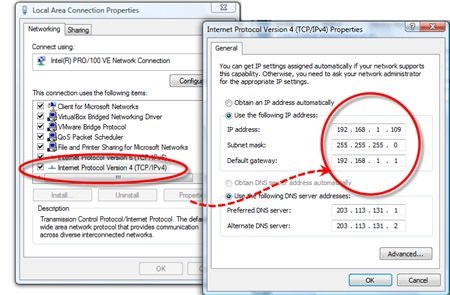
Đổi địa chỉ IP tĩnh cho máy tính
Trong đó dãy địa chỉ IP bạn có thể đổi thông số cuối cùng, dao động từ 1 – 250.
Trên đây chúng tôi đã đưa ra những nguyên nhân khiến cho bạn không thể truy cập internet cũng như cách khắc phục nhanh chóng cho từng trường hợp cụ thể. Nếu như bạn đã áp dụng những biện pháp này mà vẫn không thể kết nối mạng thì có thể là do đường truyền của nhà cung cấp bị lỗi. Lúc này bạn cần gọi điện đến tổng đài chăm sóc khách hàng của nhà mạng mình đang dùng để được hỗ trợ xử lý vấn đề nhé.
===>> Xem ngay: https://twitter.com/internetkingfpt/status/1025176670431404033